Powerpoint中花样滑冰跳转动画设置方法
1、在页面中插入花样滑冰任务3D模型。

2、点击页面上方的动画。
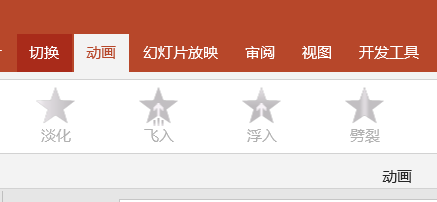
3、选中人物模型,在动画下拉菜单中点击跳转。

4、在效果选项下拉菜单中设置方向向左,份量中等,旋转轴以对象为中心。
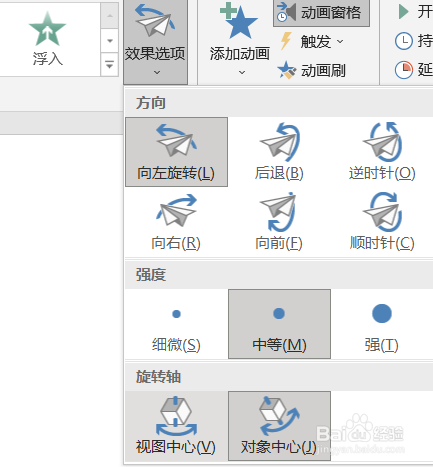
5、打开动画窗格,点击计时。
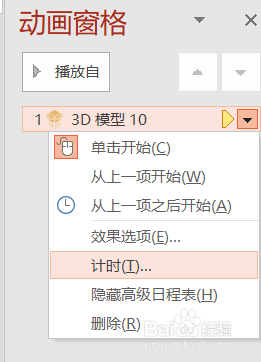
6、在计时中设置重复至幻灯片末尾,然后点击确定。
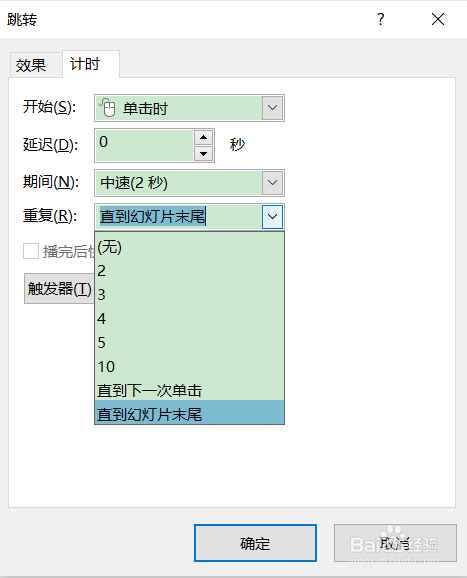
7、设置完成后,点击放映,就可以看到花滑跳转动作了。
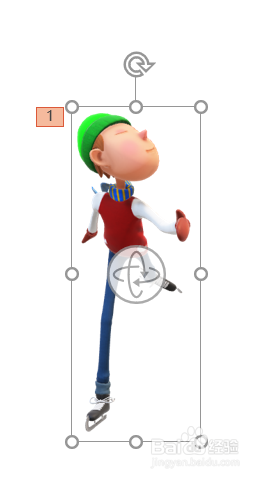
声明:本网站引用、摘录或转载内容仅供网站访问者交流或参考,不代表本站立场,如存在版权或非法内容,请联系站长删除,联系邮箱:site.kefu@qq.com。
阅读量:79
阅读量:44
阅读量:73
阅读量:77
阅读量:88